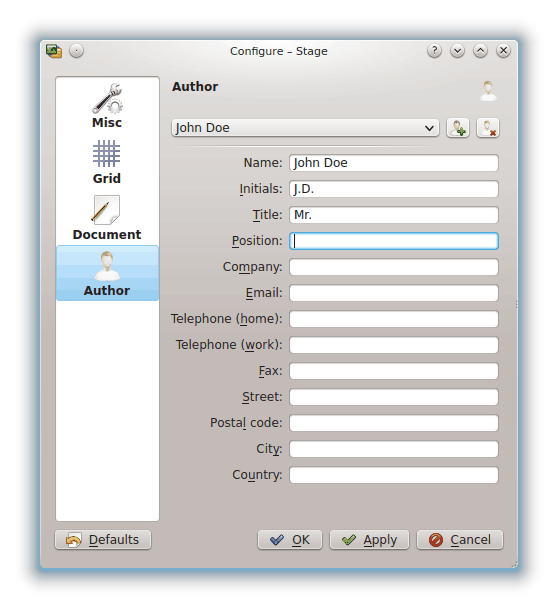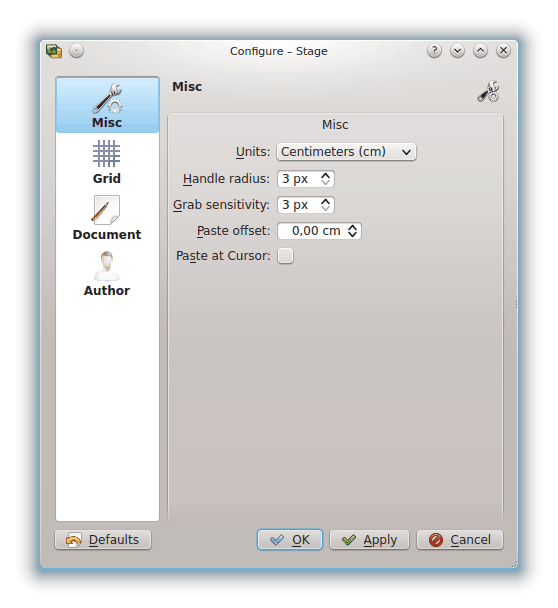
- Unitats
Escolliu la unitat per defecte que s'usarà a les vostres diapositives.
- Radi de nansa
Si seleccioneu una forma amb l'eina per omissió (fletxa) veureu rectangles grocs i vermells. Aquests s'anomenen nanses (utilitzades per a canviar la mida, girar...) El radi de la nansa canvia la seva mida. Si les feu més grans serà més fàcil el seu ús.
- Proximitat de selecció
Aquesta opció defineix la precisió que necessiteu per a seleccionar una nansa.
- Enganxa el desplaçament
Aquesta només està activa si Enganxa en el cursor està inhabilitada. Si copieu una forma amb la drecera Ctrl+C i l'enganxeu amb Ctrl+V, i la ubiqueu en un lloc on ja hi ha una forma, aquest desplaçament s'utilitzarà per a enganxar la forma nova a la part inferior/dreta.
- Enganxa en el cursor
Inhabilita el desplaçament d'enganxar i inserir una forma enganxada a la posició del cursor del ratolí.
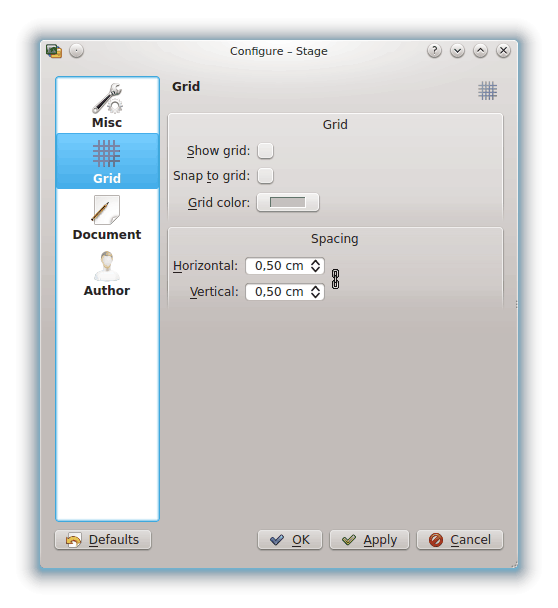
Graella
- Mostra la graella
Si està habilitat, el Calligra Stage mostrarà una graella de punts representant les interseccions de línies imaginàries horitzontals i verticals. Podeu usar aquests punts per a posicionar amb precisió els objectes de la diapositiva.
- Ajusta a la graella
Si està habilitat, quan inseriu o moveu objectes a la diapositiva, la cantonada superior esquerra de l'objecte s'«ajustarà» o es mourà, al punt de la graella més proper.
Això redueix la vostra llibertat de posicionar lliurement els objectes de la diapositiva, però també ajuda a alinear els objectes de manera precisa. S'inhabilita fàcilment amb aquesta opció, permetent-vos el millor d'ambdós mons.
- Color de la graella:
Podeu canviar aquí el color de la graella que és negre per omissió.
Espaiat
Podeu escollir de deixar la mateixa proporció per als dos arranjaments de sota amb la icona  o de separar-los usant la icona
o de separar-los usant la icona  .
.
- Horitzontal:
Arranja l'espai en mil·límetres entre dos punts d'una línia horitzontal de la graella. El valor per omissió és de 5 mil·límetres.
- Vertical:
Arranja l'espai en mil·límetres entre dos punts d'una línia vertical de la graella. El valor per omissió és de 5 mil·límetres.
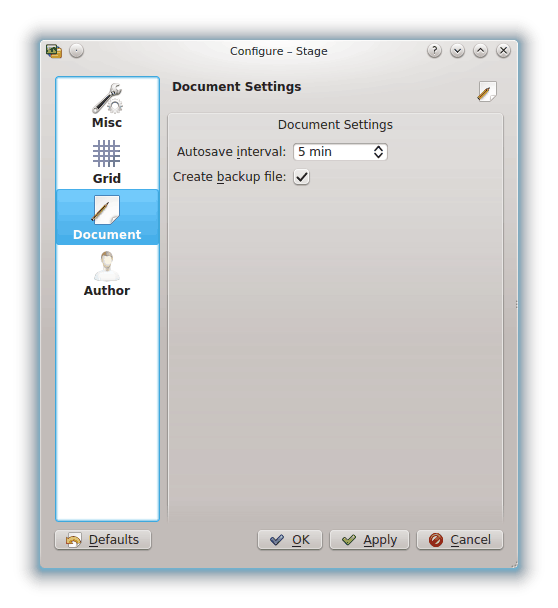
Arranjaments del document
- Desa automàticament cada:
Podeu usar això per a ajustar com de sovint ha de desar el Calligra Stage un fitxer temporal. Si ho arrangeu a No desis automàticament, el Calligra Stage no desarà automàticament. Podeu ajustar el desament automàtic des d'1 minut a 60 minuts.
- Crea un fitxer de còpia de seguretat:
Si està marcat, això crearà un
.<nom>.odp.autosave.odpa la carpeta on hi ha el vostre fitxer. Aquest fitxer de seguretat es pot usar en cas que hi hagués algun problema. El fitxer de seguretat s'actualitzarà cada cop que deseu el vostre document o cada cop que es realitzi un desament automàtic.